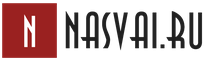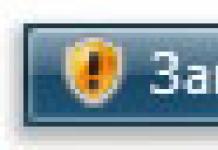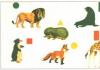Дата публикации: 15.12.2015 12:46 (архив)
В настоящее время самым распространенным и удобным способом взаимодействия налогоплательщиков с налоговыми органами становится электронный документооборот.
Преимущества электронного общения по достоинству могут оценить пользователи сервиса « » (далее – «Личный кабинет»), размещенного на официальном сайте ФНС России (). Функциональные возможности «Личного кабинета» очень обширны: сервис позволяет самостоятельно контролировать расчеты по имущественным налогам; а также отслеживать ход проверки, направленных в налоговый орган деклараций; просматривать сведения о доходах, представленных налоговыми агентами в виде справок 2-НДФЛ; производить уплату налогов и др.
С 1 июля 2015 г. в Налоговый кодекс Российской Федерации были внесены соответствующие поправки и электронный сервис «Личный кабинет налогоплательщика» получил официальный статус информационного ресурса, который может быть использован для реализации налогоплательщиками и налоговыми органами своих прав и обязанностей.
Пользователи сервиса «Личный кабинет налогоплательщика для физических лиц» получили возможность отправлять в налоговые органы налоговые документы (декларации), сведения, подписанные усиленной неквалифицированной электронной подписью. Только подписанные неквалифицированной электронной подписью электронные документы признаются равнозначными документам на бумажном носителе, подписанным собственноручной подписью налогоплательщика.
Получить электронную подпись для взаимодействия с налоговыми органами в электронной форме можно абсолютно бесплатно через «Личный кабинет» в разделе «Профиль». ФНС России предлагает два варианта хранения подписи: ключ к ней хранится либо на компьютере пользователя, либо в защищенном налоговой службой хранилище. Сертификат ключа проверки электронной подписи действует в течение одного года. По истечении срока действия сертификата ключа налогоплательщику необходимо самостоятельно получить новый сертификат через «Личный кабинет».
Сертификат подписи может быть использован для подписания и направления в налоговые органы через «Личный кабинет»: заявления о возврате и зачете излишне уплаченного налога; заявления о предоставлении льготы по земельному, транспортному налогам, по налогу на имущество физических лиц; уведомления о выбранных объектах налогообложения, в отношении которых применяется льгота; сообщения о наличии объектов имущества и транспортных средств; налоговой декларации по форме 3-НДФЛ, подтверждающих документов к ней и многое другое.
Если ключ электронной подписи пропал или его украли, сразу же сообщите об этом в удостоверяющий центр «Тензор» любым удобным способом: лично придя в офис, по телефону или e-mail. Вам нужно успеть отозвать подпись до того, как ею кто-нибудь воспользуется для кражи денег со счета, заключения фиктивных сделок или в других целях.
Как правильно отозвать электронную подпись
Для отзыва квалифицированной и неквалифицированной электронной подписи установлены разные процедуры. О том, как понять, какая у вас подпись, читайте . Отозвать квалифицированную ЭП можно двумя способами.
Ссылка из e-mail
Если у вас нет аккаунта СБИС для документооборота и сдачи отчетности, отзывайте подпись по ссылке из e-mail. Для этого:
- Свяжитесь с менеджером УЦ. Он создаст заявку на отзыв сертификата ЭП, а затем пришлет вам e-mail со ссылкой на нее
- Проверьте заявку и заполните форму
- Распечатайте и подпишите заявку на отзыв ЭП
- Отправьте менеджеру скан заявки. Если отсканировать заявление негде, можно принести его в наш офис или отправить по почте
- Подпись отозвана. Об этом вы узнаете, когда на e-mail придет уведомление об отзыве сертификата электронной подписи
В СБИС
Отозвать подпись проще, если у вас есть аккаунт в СБИС. Вам нужно:
- Открыть реестр «Электронные подписи», попав в него из меню «Сотрудники» или из карточки вашей организации
- Найти в реестре пропавшую подпись, после чего нажать на кнопку «Отозвать».
- Указать в форме причину отзыва, свои ФИО и контакты. Проверить реквизиты и распечатать заявление на отзыв
- Отправить менеджеру скан подписанной заявки. СБИС сообщит, когда электронная подпись будет отозвана
Неквалифицированная подпись отзывается в СБИС еще быстрее. Найдите нужный сертификат в карточке сотрудника и нажмите кнопку «Отозвать». Подпись будет отозвана, больше ничего делать не придется.
Что будет, если вовремя не отозвать электронную подпись
Существует два варианта развития событий. Первый - относительно безобидный, когда злоумышленник похитил ключ электронной подписи, чтобы вы не смогли принять участие в торгах или подписать важный договор. Такое встречается при нечестной конкурентной борьбе.
Второй - когда подпись похищена специально для махинаций с документами. К чему это может привести?
- К потере денег на банковском счете . Деньги выведут со счета, а факт кражи юридически доказать не получится - все платежки подписаны вашей ЭП.
- К потере имущества . Используя электронную подпись, злоумышленник может составить любой фиктивный договор. Например, по продаже имущества компании.
- К срыву сделок . Банковская защита может отреагировать на подозрительные переводы с вашего счета, заблокировав его. Тогда мошенник не сумеет вывести деньги, но и вы не сможете работать со счетом, пока инцидент будет расследоваться. С него нельзя будет оплатить товар или услугу, не удастся и получить платеж. Сделки подвиснут или вовсе сорвутся.
- К испорченной репутации . Украденным ключом можно подписать «липовую» заявку на тендер с заведомо невыгодными условиями. Отказавшись от сделки, вы испортите свою репутацию и попадете в реестр недобросовестных поставщиков. А выполнив ее, понесете убытки.
- К рейдерскому захвату компании . Используя украденную электронную подпись ключевого сотрудника, злоумышленник может изменить устав, назначить нового руководителя, добавить учредителя или другим образом ослабить компанию, чтобы получить возможность управлять ею.
На данной странице размещены ответы на частые вопросы, которые возникают при работе с ЭЦП. Выберете интересующий Вас вопрос, откройте его и четко следуйте инструкциям.
WOscripts.com - JavaScript - Contractible Headers Script
1. Получение ЭЦП
Для получения ЭЦП Вы можете заполнить регистрационную карту на нашем сайте (в разделе «Получение ЭЦП»), или на том сайте где вы узнали о нас, или обратиться в ближайший УЦ.
При обращении в УЦ необходимо иметь при себе следующие документы:
документы, удостоверяющие личность (стандартно - копия паспорта);
документы, подтверждающие существование ЮЛ (свидетельство ИНН, ЕГРЮЛ и пр.);
доверенность на ФЛ о наделении его полномочиями на совершение определенных действий от организации;
при получении ЭЦП на руководителя приказ о назначении на должность (решение об избрании).
Дополнительная информация, требуемая УЦ согласно его регламенту, законом не регулируется. На практике у каждого УЦ свой список документов для получения ЭЦП.
2. Не работает ЭЦП
1. Закрытый ключ на указанном контейнере не соответствует открытому ключу в сертификате Проверяем все закрытые контейнеры, возможно, выбрали не тот, который нужен. Если не находим нужный контейнер, необходимо обратиться в УЦ для перевыпуска ЭЦП
2. Сертификат не валиден (certificate is not valid) Установите ЭЦП по инструкции УЦ
3. Нет доверия к этому сертификату Нужно установить корневые сертификаты вашего УЦ по инструкции. Для этого их можно скачать на сайте АЭТП либо найти на цифровых носителях, поставлявшихся вместе с ЭЦП.
4. Срок действия КриптоПро истек Необходимо ввести лицензионный ключ программы КриптоПро из документов, поставляемых с ЭЦП вашего УЦ.
5. Не установлен Capicom Скачайте Capicom и установите его при закрытом браузере и настройте браузер по инструкции ТП, на которой вы планируете работать.
6. Не найдено ни одного действительного сертификата (либо не отображается выбор сертификата)
Произведите установку ЭЦП по инструкции УЦ
Уточните срок действия сертификата (возможно, он истек)
Установите корневой сертификат вашего УЦ
Установите CAPICOM при закрытом браузере
3. Существует ли вероятность взлома или подделки ЭЦП?
По мнению большинства специалистов, подделать (взломать) ЭЦП невозможно - для этого требуется огромное количество вычислений, которые не могут быть реализованы при современном уровне вычислительной техники и математики за приемлемое время, то есть пока информация, содержащаяся в подписанном документе, сохраняет актуальность.
Дополнительная защита от подделки обеспечивается сертификацией удостоверяющим центром открытого ключа подписи.
4. Уволился пользователь ЭЦП с правами администратора. Как быть?
5. Забыли пароль ЭЦП. Как восстановить ключ?
Стандартные пароли: Rutoken 12345678, Etoken 1234567890
Если забыли пароль на рутокене, необходимо воспользоваться консолью Рутокена, которая устанавливается вместе с драйвером и доступна из Панели управления (Windows). Это касается того случая, если Пользователю известен пароль (pin-код) Администратора, и ему необходимо разблокировать токен (сбросить счетчик количества неверно введенных паролей на 0).
Если носителем является етокен, нужно обратиться в УЦ.
6. Как подписать электронной цифровой подписью word-файл
Документ, созданный в Microsoft Office Word, подписывается ЭЦП, закрытый ключ которой сгенерирован средством ЭЦП не ранее версии Крипто-Про 3.0. Прежде чем подписать, необходимо проверить ядро Крипто-Про (Пуск / Панель управления / Крипто-Про / Общее. На вкладке будет обозначена версия Крипто-Про и далее стоять «build» - это и есть ядро). Желательно установить продукт последней сборки.
Теперь подписываем сам документ
Документ сначала должен быть сохранен. В меню выберите Сервис / Параметры / Безопасность / Цифровые подписи / сертификат, нажмите «Ок» и подпишите документ. Если сертификат не прописан в Личных, документ подписать нельзя. Сохраните документ. Выберите Кнопка офиса / Подготовить / Добавить цифровую подпись / Прописать цель подписания документа (например, аккредитация) / Выбрать подпись / подписать. Появится надпись «Этот документ содержит цифровую подпись». На панели появится красная эмблема.
7. Где получить ЭЦП бесплатно?
Бесплатно ЭЦП получают только гос. организации в подразделениях Федерального Казначейства
8. Может ли физическое лицо получить электронную подпись?
Физическое лицо то же может получить ЭЦП. В настоящее время данная услуга наиболее востребована для участия физических лиц в торгах на электронных торговых площадках по банкротству (распродажа имущества банкротов). Для получения ЭЦП физическим лицам нужно обратиться в УЦ, имея при себе:
Паспорт гражданина РФ;
Свидетельство о присвоении ИНН.
9. Существует ли универсальная ЭЦП для общего пользования?
Универсальной ЭЦП, которая бы работала на электронных торгах (как государственных, так и коммерческих) и с помощью которой можно было бы подавать отчётность, на данный момент не существует.
10. Где пройти обучение по работе с ЭЦП?
Вы можете пройти обучение в учебном центре Ассоциации Электронных Торговых Площадок. Семинары проводятся регулярно на территории большинства субъектов Российской Федерации.
11. Сколько дней делается ЭЦП?
12. Можно ли на время отпуска передать свою ЭЦП коллеге?
Нет. Ответственность, согласно ФЗ об ЭЦП, несет персонально её владелец.
13. Помогите! Удалил с флешки подпись, что делать?
Обратитесь в УЦ для восстановления и перевыпуска ЭЦП
14. Будет ли действителен договор, если я его подпишу сегодня (срок моей ЭЦП заканчивается завтра), а мой партнер через неделю (на момент подписания партнером моя подпись уже будет не действительна, но когда подписывал я, она еще работала)?
Если документ подписан по всем правилам и срок действия ЭЦП на момент подписания не истёк, договор будет действительным, но внести в него изменения после подписания будет невозможно.
15. Можно ли использовать цифровую подпись, выпущенную для налоговой отчетности, на торговых площадках?
Нет. ЭЦП для налоговой отчётности не подходит для электронных торгов.
16. Как получают ЭЦП?
ЭЦП Получает только лично владелец сертификата
17. Как переписать подпись с диска на флешку?
Копирование контейнера закрытого ключа:
Для того чтобы скопировать контейнер закрытого ключа, выполните Пуск - Программы - КриптоПро - КриптоПроCSP и перейдите на вкладку Сервис. Нажмите кнопку Скопировать.
Система отобразит окно «Копирование контейнера закрытого ключа»
В этом окне необходимо заполнить следующее поле ввода: Имя ключевого контейнера - вводится вручную или выбирается из списка посредством нажатия кнопки Обзор
Опции поиска:
Введенное имя задает ключевой контейнер - переключатель устанавливается в положение Пользователь или Компьютер, в зависимости от того, в каком хранилище расположен контейнер;
Выберите CSP для поиска ключевых контейнеров - необходимый криптопровайдер (CSP) выбирается из предлагаемого списка.
Можно также выбрать контейнер, соответствующий установленному в системе сертификату. Для этого вместо кнопки Обзор нужно нажать По сертификату и выбрать из списка сертификатов, установленных в личные хранилища пользователя, или, если есть права администратора, локального компьютера, тот сертификат, контейнер которого необходимо скопировать;
Если на доступ к закрытому ключу установлен пароль, то система попросит ввести его. Введите пароль и нажмите кнопку ОК.
Система отобразит окно «Копирование контейнера закрытого ключа», в котором необходимо ввести имя нового ключевого контейнера и установить переключатель Введенное имя задает ключевой контейнер в положение Пользователь или Компьютер, в зависимости от того, в каком хранилище требуется разместить скопированный контейнер.
После ввода нажмите кнопку Готово. Система отобразит окно, в котором необходимо выбрать носитель для скопированного контейнера.
Вставьте носитель в считыватель и нажмите кнопку ОК. Система отобразит окно установки пароля на доступ к закрытому ключу. Введите пароль, подтвердите его, при необходимости установите флаг Запомнить пароль (если данный флаг будет установлен, то пароль сохранятся в специальном хранилище на локальном компьютере и при обращении к закрытому ключу пароль будет автоматически считываться из этого хранилища, а не вводиться пользователем).
Если Вам понравился материал, Вы можете разместить ссылку на него в социальных сетях:
Сертификат находится на Рутокене
Для восстановления контейнера, находящегося на Рутокене, проделайте следующие действия:
Если у нужного контейнера нет кнопки Экспорт, откройте полную отладочную информацию:
Если в нужном контейнере три файла или меньше, то такой контейнер не восстановить. Пример того как выглядят три файла:
Если 4 файла или больше, то нажмите на кнопку Экспорт и сохраните содержимое в папку и попробуйте.
[email protected] . К письму нужно приложить следующее:
- https://help.kontur.ru
Сертификат находится на flash-карте, диске или реестре компьютера
Для восстановления контейнера, находящегося на flash-карте, диске или реестре, проделайте следующие действия:

- Номер диагностики. Необходимо зайти на портал диагностики по адресу https://help.kontur.ru , нажать на кнопку Начать диагностику, после ее завершения нажмите на кнопку Выполнить рекомендуемые действия, Выбрать все и начните Установку и настройку. Пройдите диагностику повторно.
- Скриншоты окон с возникшим затруднением/ошибкой и результатом теста контейнера. Для этого необходимо в КриптоПро перейти на вкладку Сервис, нажать на кнопку Протестировать и выбрать нужный контейнер. После этого нажмите на клавишу PrintScreen (PrtScr) и откройте Word либо любой графический редактор, например, Paint, вставьте изображение с помощью функции Вставка или сочетания клавиш Ctrl+V. Сохраните файл.
Также для восстановления сертификата можно воспользоваться утилитой HeaderFix:
Если сертификат находится на диске или flash-карте, проделайте следующие действия :
Запустите утилиту headerfix.exe .
Нажмите на кнопку «Обзор» и укажите полный путь до файла header.key (находится в папке с контейнером).
Выберите криптографический алгоритм: ГОСТ 2001 или ГОСТ 2012(256).
Выберите нужный сертификат из хранилища Личные либо укажите путь к файлу открытого ключа (имеет расширение.cer).
Нажмите кнопку «Исправить».
Если предложенное решение не помогло, необходимо обратиться в техническую поддержку по адресу [email protected] .
- Номер диагностики. Необходимо зайти на портал диагностики по адресу https://help.kontur.ru , нажать на кнопку Начать диагностику, после ее завершения нажмите на кнопку Выполнить рекомендуемые действия, Выбрать все и начните Установку и настройку. Пройдите диагностику повторно.
- Скриншоты окон с возникшим затруднением/ошибкой и результатом теста контейнера. Для этого необходимо в КриптоПро перейти на вкладку Сервис, нажать на кнопку Протестировать и выбрать нужный контейнер. После этого нажмите на клавишу PrintScreen (PrtScr) и откройте Word либо любой графический редактор, например, Paint, вставьте изображение с помощью функции Вставка или сочетания клавиш Ctrl+V. Сохраните файл.
Если сертификат находится в реестре компьютера, проделайте следующие действия:

Если предложенное решение не помогло, необходимо обратиться в техническую поддержку по адресу [email protected] . К письму нужно приложить следующее:
- Номер диагностики. Необходимо зайти на портал диагностики по адресу https://help.kontur.ru , нажать на кнопку Начать диагностику, после ее завершения нажмите на кнопку Выполнить рекомендуемые действия, Выбрать все и начните Установку и настройку. Пройдите диагностику повторно.
- Скриншоты окон с возникшим затруднением/ошибкой и результатом теста контейнера. Для этого необходимо в КриптоПро перейти на вкладку Сервис, нажать на кнопку Протестировать и выбрать нужный контейнер. После этого нажмите на клавишу PrintScreen (PrtScr) и откройте Word либо любой графический редактор, например, Paint, вставьте изображение с помощью функции Вставка или сочетания клавиш Ctrl+V. Сохраните файл.
Сертификат был удален
Если контейнер был удален, восстановление данных возможно только в том случае, если ключевым носителем является дискета или flash-карта.
Если данные на носителе были повреждены, рекомендуется восстановить их при помощи программы .
Если данные были удалены с носителя (после удаления данных форматирование носителя не выполнялось), можно попробовать восстановить их при помощи программы .
Для работы может использоваться копия ключевого контейнера, если таковая имеется. Предварительно следует установить сертификат через КриптоПро (см. Как установить личный сертификат?).
Если предложенное программное обеспечение не помогло восстановить контейнер, необходимо обратиться в сервисный центр для незапланированной замены ключа (см. ).